Adobe Photoshop : modifier les raccourcis clavier
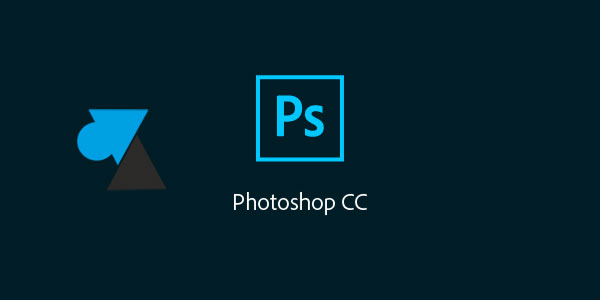
Utiliser Photoshop pour modifier une photo de temps en temps ou simplement rogner une image, c’est du gâchis car un simple logiciel gratuit pourrait faire l’affaire. Les utilisateurs avancés de la collection Adobe, infographistes ou photographes, qui passent des heures chaque jour devant leur écran, rentabilisent leur suite Creative Cloud par un usage intensif. Et qui dit intensif, dit productivité grâce à des raccourcis clavier pour économiser des kilomètres de souris et gagner en rapidité d’exécution.
Si Adobe Photoshop, comme les autres outils de la suite CC, intègrent déjà de nombreux raccourci clavier pour les fonctions les plus populaires, peu d’utilisateurs savent qu’il est possible de personnaliser ces touches d’accès rapide. Envie de changer le Ctrl + Z pour pouvoir annuler avec Shift + 3 ? Besoin de raccourcir la combinaison de touches Alt + Maj + Ctrl + L pour automatiser le contraste avec seulement deux touches de clavier ? Pas de problème, Adobe a pensé aux power users qui aimeraient configurer leurs propres accès rapides. Ce tutoriel montre comment accéder au menu de configuration des raccourcis clavier du logiciel Adobe Photoshop, chose qui n’est par exemple pas possible avec Lightroom.
Personnaliser les raccourci clavier de Photoshop
1. Dans le logiciel Adobe Photoshop, ouvrir le menu Edition et choisir Raccourcis clavier.
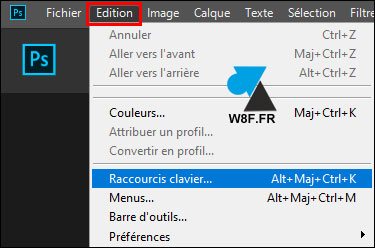
2. Définir, remplacer ou supprimer des raccourcis de commande pour mieux maitriser l’application.
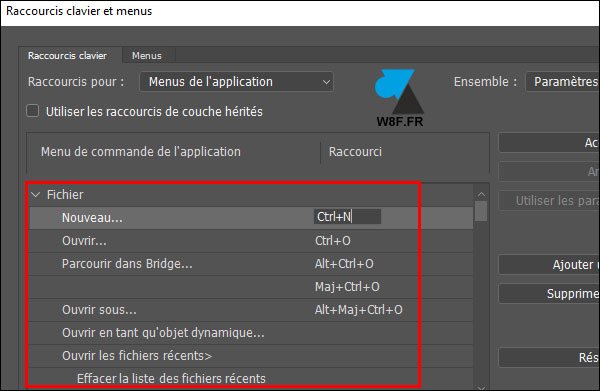
3. Enregistrer les modifications qui s’appliquent immédiatement sur le travail en cours.








Pratiquant Photoshop depuis la version 5, je
recommande chez DXO, le logiciel Photolab,
bluffant et tout à fait abordable au niveau du prix.
Salutations GV